Chcesz naprawić problem na swoim komputerze i nie wiesz jak to zrobić? A może system Windows się zawiesza i potrzebujesz diagnozy tego, co się dzieje? Nie musisz się już martwić o tę niedogodność W tym samouczku nauczymy Cię, jak uruchomić i uruchomić system Windows 8 i 8.1 w trybie bezpiecznym lub chronionym. .
Więc możesz mieć diagnozę tego, co się dzieje. Bezpieczna obsługa jest link integrujący system Windows i inne programy do użytku i wykonywania Tylko podstawowe sterowniki, więc jeśli masz błędy systemowe, jest to dobry wybór przed pójściem do technika.
Kiedy prawidłowo działający komputer zaczyna się zawieszać, zwykle jest to program, który uruchamia się automatycznie, Program, który prawdopodobnie pobrałeś, zawiera niewykrywalnego wirusa, więc operacja nie pozwoli mu się uruchomić .
Kroki i metody uruchamiania systemu Windows 8 i 8.1 w trybie awaryjnym lub w trybie awaryjnym
Kroki są proste do wykonania, ale najpierw powinieneś wiedzieć, że po wejściu w tryb bezpieczny w systemie Windows rozdzielczość grafiki zostanie znacznie zmniejszona, dzięki czemu zdasz sobie sprawę, że jesteś już w tym trybie, z wyjątkiem tylko czterech rogów. powiem Ci.
- W Windows 8 i 8.1 musisz przejść do „Ustawienia komputera”. Teraz kliknij „Zmodernizować”, następnie kliknij dwukrotnie „Poprawa”.
- Uważnie przeczytaj proces po wykonaniu kroku 1, kliknij „Zaawansowany rozruch” ponownie „Zrestartuj teraz”.
- Znajdź opcję, która mówi „Rozwiązywanie problemów” i wybierz go.
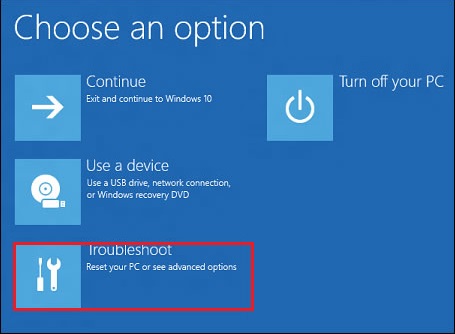
- Kiedy dojdziesz do tego punktu, kliknij „Zaawansowane opcje” później „Parametry startowe”.
- Poczekaj chwilę i kliknij opcję „Uruchom ponownie”.
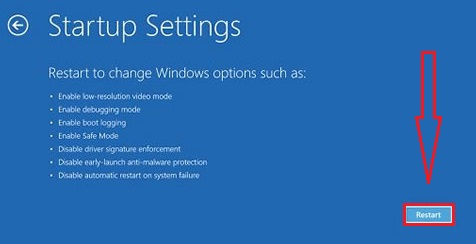
- Komputer uruchomi się ponownie w sposób naturalny, gdy lista opcji z Wyświetlana jest „Konfiguracja startowa”. .
Możesz wybrać wiele ustawień trybu awaryjnego, przeczytaj uważnie, aby dowiedzieć się, którego potrzebujesz:
- Jeśli chcesz funkcja pozwalająca na minimalizację kontrolerów i serwerów, naciśnij F4.
- Inaczej gdy jesteś w trybie awaryjnym, chcesz surfować po Internecie, możesz użyć le sposób z pominięciem awaria sieci, naciskając klawisz F5.
- Aby uzyskać bardziej zaawansowane opcje, metody używane tylko przez profesjonalistów, możesz aktywować tryb bezpieczny z ikoną Windows, naciskając klawisz F6, który aktywuje liniową konfigurację wiersza poleceń.
Wybierając „Tryb awaryjny”, który chcesz, komputer się włączy i musisz podać swoją nazwę użytkownika i hasło Windows . Pamiętaj, że jest to jedyna metoda, chyba że Twoje hasło jest odciskiem palca. Po tym, komputer uruchamia się w trybie awaryjnym .
Zostawię drugi sposób, aby uzyskać do niego dostęp ale tym razem będzie z okien. Zwykle, gdy system Windows 8 lub 8.1 ma problemy, zaoferuje samodzielne wybranie opcji, jeśli jest lub pojawia się na ekranie, wyłącz i włącz komputer, wielokrotnie naciskając przycisk. Klawisz „Esc”. aż pojawi się menu startowe.
„AKTUALIZACJA ✅ Potrzebujesz dostępu do trybu awaryjnego na W8 i 8.1 i nie wiesz, jak to zrobić?” ⭐ WEJDŹ TUTAJ ⭐ i dowiedz się, jak to zrobić ✅ ŁATWO I SZYBKO »
Co musisz zrobić, to:
- Naciśnij klawisz, aby kontynuować. F11 aby rozpocząć przywracanie systemu.
- Jeśli wykonałeś tę procedurę w innym czasie, zauważysz, że czasami układ klawiatury się nie pojawia. Wybierz opcję na ekranie, naciśnij „Rozwiązywanie problemów” pójść dalej.
- Gdy zobaczysz różne opcje, wybierz tę, która mówi „Zaawansowane opcje”.
- Po wejściu do niego uważnie przeczytaj opcje i naciśnij „Parametry startowe” .
Następnie uruchom ponownie komputer. Pojawi się nowa konfiguracja rozruchu z kilkoma opcjami. Tak jak poprzednio, dotknij tego, który najbardziej Ci odpowiada.
- Jeśli chcesz funkcja pozwalająca na minimalizację kontrolerów i serwerów, naciśnij F4.
- Inaczej gdy jesteś w trybie awaryjnym, chcesz surfować po Internecie, możesz użyć trybu awaryjnego z obsługą sieci, naciskając klawisz F5.
- Aby uzyskać bardziej zaawansowane opcje, metody stosowane wyłącznie przez profesjonalistów, możesz włączyć tę funkcję z ikony Windows, naciskając klawisz F6, który umożliwia liniową konfigurację z wiersza poleceń.
Aby zakończyć proces, musisz zacząć od użytkownika z uprawnieniami administratora i voila, po ponownym uruchomieniu będziesz mógł korzystać z komputera w trybie awaryjnym.
Co się stanie, jeśli mój komputer z systemem Windows 8 nie działa? Jak wejść w tryb bezpieczny W8?
Istnieje wiele opcji, których można użyć, jeśli komputer nie działa poprawnie. Wymienię i wyjaśnię pokrótce każdy z nich, abyś miał pojęcie, co zrobić w takim przypadku.
- Pierwszą rzeczą do rozważenia jest przeprowadzenie badań ostrożny wirus na twoim komputerze w tym celu masz możliwość skorzystania z programu antywirusowego. Zwykle ludzie nie korzystają z tej opcji, bo jest duża i żmudna, ale to tyle Warto pozostawić komputer wolny od wirusów po długim oczekiwaniu, możesz doskonale korzystać z komputera Jeżeli istnieje problem.
- Innym powodem nieprawidłowego działania komputera jest sytuacja awaryjna zaktualizuj odtwarzacz . To tylko sterowniki niektórych fizycznych komponentów, które, jeśli nie zostaną zaznaczone, mogą spowodować awarię całego systemu.
- Możesz przywróć komputer do poprzedniego stanu, w którym wszystko działało dobrze , spowoduje to usunięcie wszystkiego, co spowodowało uszkodzenie komputera lub wszystkiego, co do tej pory utworzyłeś kopię zapasową. Jest to często bardzo popularna opcja, ponieważ pozwala uniknąć rygorystycznego rozważenia problemu, ponieważ maszyna wykonuje proces za Ciebie i umieszcza go z powrotem we właściwym miejscu.
- możesz także wybierz opcję rozruchu w trybie awaryjnym, który poinformuje Cię, czy to, co szkodzi Twojemu komputerowi, znajduje się w jednej z aktywnych aplikacji, czy też jest to wewnętrzny proces komputera. Jeśli wszystko inne zawiedzie, wypróbuj ostatnią opcję przed formatowaniem.
- Wykonaj przywracanie systemu Windows, wystarczy przejść do głównej wyszukiwarki i wpisać frazę „Odzyskiwanie systemu”. Dzięki tej opcji możesz ponownie zainstalować system Windows, zachowując pliki, jeśli chcesz.
Jak wejść w tryb awaryjny W8, jeśli się zawiesza?
Istnieje sposób na wejście w tryb awaryjny za pomocą poleceń klawiaturowych, jest to mało znana metoda i nie działa ze wszystkimi systemami. musi sprawdź, czy Twoja konfiguracja nie zawiera UEFI i SSD jako urządzenia pamięci masowej Jeśli to polecenie nie działa, masz poprzednie lub dobrym wyborem jest również użycie dysku rozruchowego.
Ten dysk można utworzyć na dowolnym komputerze, który może wizualnie nagrać dysk. Polecenie, którego musisz użyć po pojawieniu się ikony Windows urządzenie jest włączone, gdy jest włączone Shift + Shift + F8. Pamiętaj, że działa to tylko w systemach Windows 8 i 8.1.
Jesteś teraz gotowy do uruchomienia i rozwiązania wszelkich problemów, które Twój sprzęt wygląda jak profesjonalista, pamiętaj, że korzystanie z trybu awaryjnego ochroni twoją maszynę przed przegrzaniem z powodu awarii systemu.
Jeśli masz jakieś pytania, zostaw je w komentarzach, skontaktujemy się z Tobą jak najszybciej i pomożemy wielu innym członkom społeczności. Kocham cię!